安裝win11 bios怎麼設置
- 王林轉載
- 2023-12-31 09:40:081553瀏覽
很多朋友似乎都遇到了系統提示tpm2.0無法安裝win11的問題,這時候如果我們系統支援tpm的話,可以嘗試在bios設定中將它開啟來解決,但是各大主機板的bios設定是略有不同的,大家可以依照自己的主機板或電腦品牌型號來選擇不同的設定方法。

安裝win11 bios怎麼設定
一、技嘉主機板
1、技嘉主機板的電腦,在開機logo出現或開機時連續使用鍵盤「DEL」可以進入BIOS設定。
2、在頂部的選單列中可以找到並進入“settings”,點擊進入。
3、在settings標籤下方可以找到「Miscellaneous」選項,點選進入。
4、然後找到「Intel Platform Trust Technology (PTT)」使用回車選中,改為「Enabled」
5、設定完成後,按下鍵盤上的「F10」進行儲存,再點選「YES」退出即可。
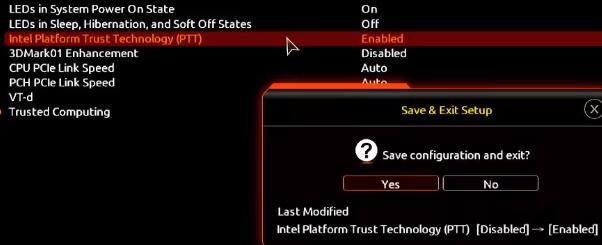
二、華碩主機板
1、華碩主機板可以透過在開機時連續敲擊鍵盤「del」進入bios設定。
2、同樣是頂部選單欄,點選「Advanced Mode」或按下「F7」找到「Advanced」選項。
3、然後在其中選取進入「AMD fTPM configuration」設定。
4、找到下方的“Selects TPM device”選項,將它設定為“Enable Firmware TPM”
5、在彈出視窗選擇“OK”,再按下鍵盤“F10”進行保存即可。
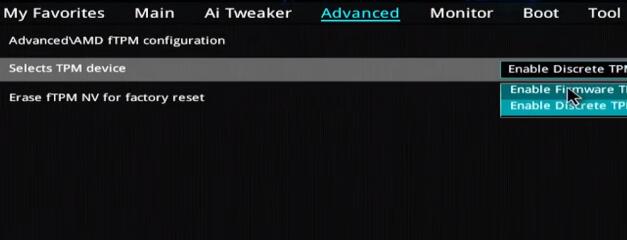
三、華擎主機板
1、華擎主機板是開機時連續敲擊鍵盤「del」進入bios設定。
2、點選「Advanced Mode」或按下「F6」並選擇進入「Advanced」選項。
3、然後在「Security」標籤下可以找到其中「Intel Platform Trust Technology (PTT)」
4、使用回車選取它,並設定為「Enabled」 ,最後按下“F10”鍵儲存退出即可。
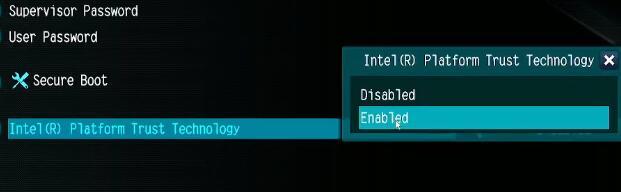
四、銘瑄主機板
1、我們先重新啟動或開啟電腦,按鍵盤上的「F2」進入BIOS設定。
2、在bios中先點擊上方的“Advanced”然後找到下方的“Trusted Computing”
3、在其中找到“Intel Platform Trust Technology”,選取它將右側值更改成“Enabled”即可。
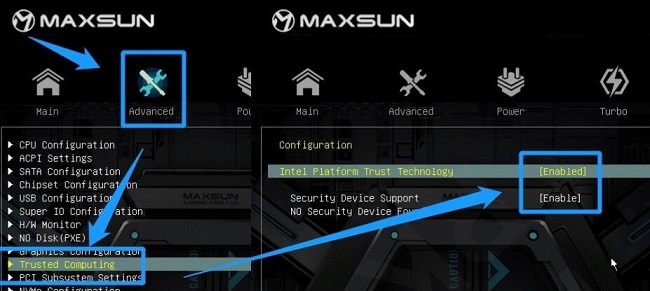
五、微星主機板
1、首先我們開啟/重新啟動電腦,然後連續點選「F2」或「Del」鍵。
2、進入bios設定後按下鍵盤上的「F7」進入進階選項設定。
3、接著點擊左邊的“settings”,找到其中的“Security”
4、在security下,找到並點擊進入“Trusted computing”
#5、將「AMD fTPM switch」選項變更為「AMD CPU fTPM」
6、最後按下鍵盤的「F10」儲存即可。
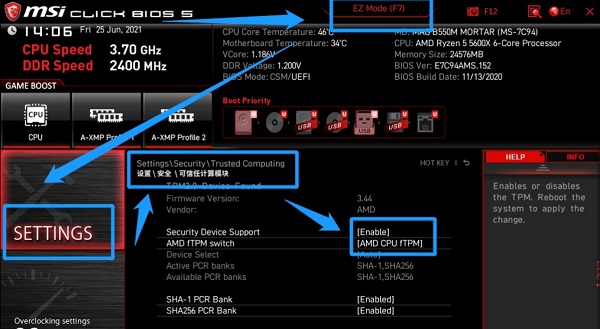
以上是安裝win11 bios怎麼設置的詳細內容。更多資訊請關注PHP中文網其他相關文章!

